Gostaria de aprender a usar uma política de grupo para efetuar a configuração do servidor NTP no Windows? Neste tutorial, mostraremos como criar uma política de grupo para configurar um servidor NTP no Windows.
• Windows 2012 R2
• Windows 2016
• Windows 2019
• Windows 10
• Windows 7
Lista de equipamentos
Aqui você pode encontrar a lista de equipamentos usados para criar este tutorial.
Este link também mostrará a lista de software usada para criar este tutorial.
Tutorial relacionado ao Windows:
Nesta página, oferecemos acesso rápido a uma lista de tutoriais relacionados ao Windows.
Tutorial GPO - Configura servidor NTP
No controlador de domínio, abra a ferramenta de gerenciamento de políticas de grupo.

Crie uma nova política de grupo.

Digite um nome para a nova política do grupo.

Em nosso exemplo, o novo GPO foi nomeado: MY-GPO.
Na tela Gerenciamento de Políticas de Grupo, expanda a pasta chamada Objetos de Política de Grupo.
Clique com o botão direito do mouse no novo Objeto de Política de Grupo e selecione a opção Editar.

Na tela do editor de política do grupo, expanda a pasta de configuração do computador e localize o seguinte item.
Acesse a pasta chamada Provedores de Tempo.

Habilite o item nomeado: Habilitar o servidor NTP do Windows.
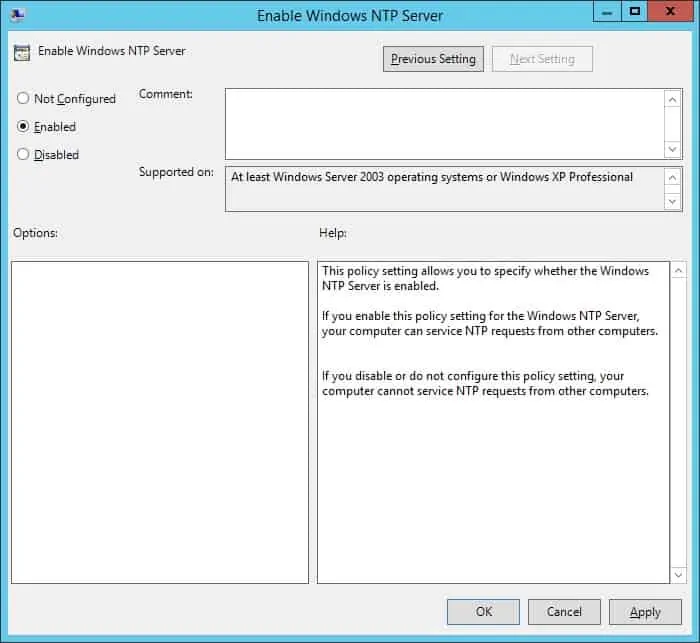
Habilite o item nomeado: Habilitar o cliente NTP do Windows.

Habilite o item nomeado: Configurar o cliente NTP do Windows.

Na tela do cliente NTP, execute a seguinte configuração.
Para salvar a configuração da política de grupo, você precisa fechar o editor de Política de Grupo.
Parabéns! Você terminou a criação do GPO.
Tutorial GPO - Cliente NTP do Windows
Na tela de gerenciamento de políticas do Grupo, você precisa clicar com o botão direito do mouse na Unidade Organizacional desejada e selecionar a opção de vincular um GPO existente.
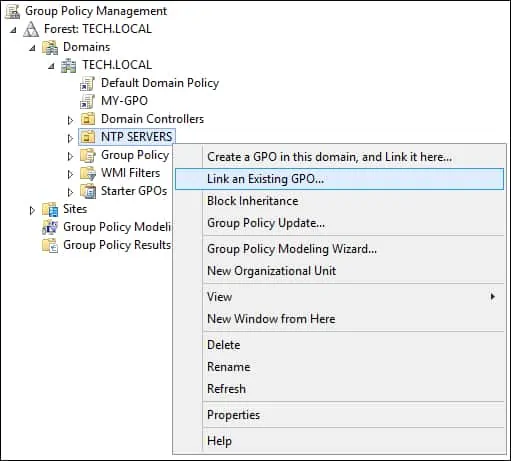
Em nosso exemplo, vamos vincular a política de grupo chamada MY-GPO a uma unidade organizacional chamada NTP SERVERS.
Qualquer computador nesta unidade organizacional se tornará um servidor NTP.

Depois de aplicar o GPO você precisa esperar por 10 ou 20 minutos.
Durante este tempo, o GPO será replicado para outros controladores de domínio.
Depois de aplicar essa GPO em um computador, verifique a configuração do servidor NTP.
Aqui está a saída de comando.
Verifique a lista de pares NTP.
Aqui está a saída de comando.
Parabéns! Você usou uma GPO para configurar o Windows como um servidor NTP.
